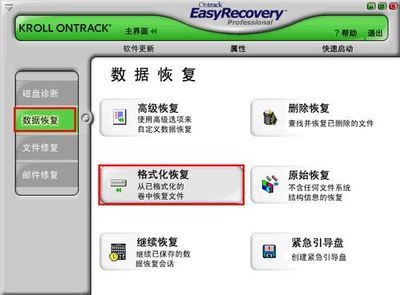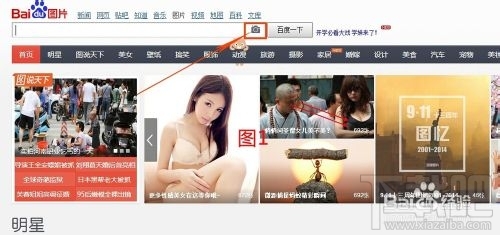画图是一个简单的图像绘画程序,是微软公司Windows操作系统内置的软件之一。利用画图工具我们能轻松给图片添加水印,具体步骤如下所述:
怎样用画图给图片添加水印 精——制作背景透明的图片怎样用画图给图片添加水印 精 1、
方法一
怎样用画图给图片添加水印 精 2、
打开Word 2003,在菜单栏单击“插入”,打开的菜单指向“图片”,在下一级菜单单击“艺术字”
怎样用画图给图片添加水印 精 3、
弹出艺术字库对话框,选择一种所需的“艺术字”样式,单击“确定”
怎样用画图给图片添加水印 精 4、
在编辑“艺术字”文字对话框中设置字体、字号以及输入文字描述内容,单击“确定”
怎样用画图给图片添加水印 精 5、

现在我们来看设置好的“艺术字”,如图所示:
方法二
怎样用画图给图片添加水印 精_图片加水印
怎样用画图给图片添加水印 精 6、
首先要准备一张大小合适的图片(jpg格式的),接着单击菜单栏的“插入”,弹出的菜单指向“图片”,在子菜单点击“来自文件”
怎样用画图给图片添加水印 精 7、
找到准备好的水印图片的位置,选中该图片,单击“插入”按钮
怎样用画图给图片添加水印 精 8、
选中该图片,这时出现图片工具栏,如果不显示,请右击该图片,弹出的菜单点击显示“图片”工具栏
怎样用画图给图片添加水印 精_图片加水印
怎样用画图给图片添加水印 精 9、
在图片工具栏单击“设置透明色”命令
怎样用画图给图片添加水印 精 10、
这时鼠标变成一只画笔,鼠标单击水印背景处即可去除水印的背景色
怎样用画图给图片添加水印 精 11、
如果要调整图片的大小,请选中并右击该图片,弹出的菜单点击“设置图片格式”命令
怎样用画图给图片添加水印 精_图片加水印
怎样用画图给图片添加水印 精 12、
弹出设置图片格式对话框,切换到“大小”选项卡,在这里就可以调整图片的大小了
怎样用画图给图片添加水印 精 13、
选中要添加的水印,鼠标右键,弹出的快捷菜单点击“复制”命令
怎样用画图给图片添加水印 精——添加水印怎样用画图给图片添加水印 精 1、
启动画图程序,单击菜单栏的“文件”,弹出的菜单点击“打开”命令
怎样用画图给图片添加水印 精_图片加水印
怎样用画图给图片添加水印 精 2、
浏览到需要添加水印的图片的位置,找到后选中并单击右下角的“打开”按钮
怎样用画图给图片添加水印 精 3、
单击菜单栏的“图像”,打开的菜单去除“不透明处理”的勾选
怎样用画图给图片添加水印 精 4、
单击菜单栏的“编辑”,打开的菜单单击“粘贴”
怎样用画图给图片添加水印 精_图片加水印
怎样用画图给图片添加水印 精 5、
这时我们可以看到水印出现在图片的左上角,将它移动到合适的位置,最后保存图片。
怎样用画图给图片添加水印 精 6、
如果要对水印的大小进行调整,请单击“图像”菜单中的“属性”,弹出的属性窗口就可以设置大小。
 爱华网
爱华网